विज्ञापन
विंडोज एक्सप्लोरर में शायद कुछ विशेषताओं का अभाव होता है, जिसकी कुछ लोगों को सख्त आवश्यकता होती है। सामान्य उद्देश्यों के लिए उपयोग करना काफी ठीक हो सकता है, लेकिन जब बिजली कार्यों की बात आती है, तो यह विफल हो जाता है।
यहां सात सावधानी से चुनी गई उपयोगिताओं हैं जो डिफ़ॉल्ट विंडोज एक्सप्लोरर फ़ंक्शंस को बढ़ाती हैं और आपको यह सोच कर छोड़ देंगी कि "डिफ़ॉल्ट रूप से एक्सप्लोरर क्यों नहीं है?"
1. फ़ोल्डर का आकार
विंडोज एक्सप्लोरर, डिफ़ॉल्ट रूप से, फ़ोल्डर का आकार नहीं दिखाता जब आप ’विवरण के दृश्य के लिए चुनते हैं। यह उन छोटी चीजों में से एक है जो उपयोगकर्ताओं को विंडोज एक्सप्लोरर में कमी मिलेगी।
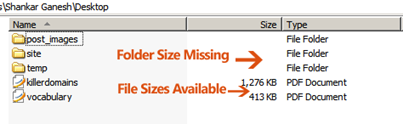
ठीक है, यह तब होता है जब फ़ोल्डर आकार एक आसान उपकरण के रूप में आता है जो विंडोज एक्सप्लोरर विवरण दृश्य में older फ़ोल्डर आकार ’कॉलम जोड़ता है। फ़ोल्डर का आकार स्थापित करने के बाद यहां विवरण कॉलम है:
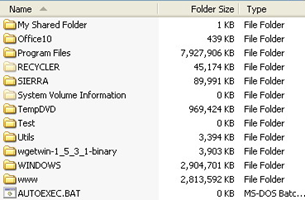
FolderSize डाउनलोड करें
2. क्यूटी बार बार
क्यूटी टैब बार विंडोज एक्सप्लोरर में टैब्ड नेविगेशन लाता है। यदि आप अक्सर बड़ी संख्या में बिखरी हुई फाइलों से निपटते हैं, तो आपको निश्चित रूप से इस एप्लिकेशन का उपयोग करने पर विचार करना चाहिए।

एक बार स्थापित होने के बाद, विंडोज में फिर से लॉगिन करें, विंडोज एक्सप्लोरर खोलें, टूलबार पर राइट क्लिक करें और टैब्ड इंटरफेस को सक्रिय करने के लिए क्यूटी टैब बार और क्यूटी स्टैंडर्ड बटन की जांच करें।
क्यूटी टैब बार डाउनलोड करें
3. इन्फोटेक मैजिक
चयनित आइटम के बारे में आप जितनी कल्पना कर सकते हैं, उससे अधिक जानकारी प्रदर्शित करने के लिए विंडोज एक्सप्लोरर फाइल / फोल्डर टूलटिप्स बनाता है।
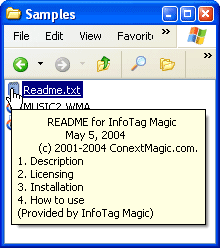
यह एमपी 3, ओग वोरबिस, आदि पर जानकारी प्रदर्शित करता है, जब आप आइटम पर हॉवर करते हैं। EXE और DLL फ़ाइलों और पसंद के लिए, यह संस्करण जानकारी प्रदर्शित करता है। इसके अलावा, यह टूलटिप में पाठ फ़ाइलों का पूर्वावलोकन प्रदर्शित करने के लिए आगे बढ़ता है जब आप उन पर मंडराते हैं।
डाउनलोड InfoTag जादू
यदि आप एक ऑडियोफ़ाइल हैं और आपकी हार्ड डिस्क पर बहुत सारी मीडिया फ़ाइलें हैं, तो प्रयास करें मीडिया की जानकारी यह विशेष रूप से ऑडियो / वीडियो फ़ाइलों के लिए बनाया गया है और InfoTag Magic से अधिक मीडिया फ़ाइल स्वरूपों का समर्थन करता है।
4. टेरकोपी / पिकी बास्केट
XP में डिफ़ॉल्ट कॉपी पेस्ट टूल शायद विंडोज में निर्मित सबसे अक्षम उपकरण है। आप फ़ाइल की प्रतिलिपि को रोक नहीं सकते हैं और आमतौर पर यह प्रक्रिया अचानक रुक जाती है जब फ़ाइलों के ढेर के बीच एक भी फाइल अनुपयोगी होती है।
TeraCopy विंडोज एक्सपी में डिफॉल्ट फाइल कॉपी टूल को बदल देता है और बड़ी फाइलों को तेजी से कॉपी करता है। यदि कोई फ़ाइल क्षतिग्रस्त है, तो यह फ़ाइल को पुनर्प्राप्त करने के लिए कई बार कोशिश करता है। यदि आप अक्सर बड़ी फ़ाइलों के साथ सौदा करते हैं तो TeraCopy के लिए जाएं।
तुम पढ़ सकते हो पिछले TeraCopy समीक्षा TeraCopy के साथ पीसी फ़ाइलें लाइटनिंग-फास्ट को स्थानांतरित या कॉपी करें अधिक पढ़ें यहाँ।
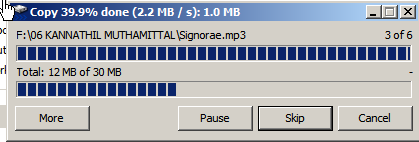
TeraCopy डाउनलोड करें
इसी तरह का एक और उपकरण है जिसे Piky टोकरी कहा जाता है कॉपी पेस्ट कार्यक्षमता बढ़ाता है फ़ाइल को कॉपी करें Piky टोकरी के साथ कॉपी पेस्ट करें अधिक पढ़ें , हर रोज घरेलू उपयोग के लिए एकदम सही। लेकिन यह बहुत शक्तिशाली विकल्पों के साथ भी आता है जिनका उल्लेख किया जाना आवश्यक है।
यदि आपके पास एक दर्जन से अधिक फ़ोल्डरों में फैली फाइलें हैं जिन्हें एक फ़ोल्डर में कॉपी किया जाना चाहिए, तो आपकी नौकरी प्रत्येक स्थान से फ़ाइलों के उन सेट की प्रतिलिपि बनाना और फिर उसे इच्छित स्थान पर रखना नहीं होगा आसान। पिकी बास्केट के साथ, आप एक्सप्लोरर को फैल-आउट फ़ाइलों के स्थानों को याद कर सकते हैं और उन सभी को एक बार में एक फ़ोल्डर में डाल सकते हैं।
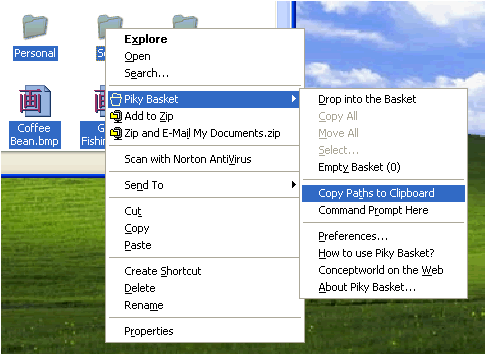
डाउनलोड करें PikyBasket [अब तक उपलब्ध नहीं]
5. क्लिकि पथ नाम कोपियर
Windows Explorer प्रसंग मेनू में Clickie दो विकल्प जोड़ता है, जो Windows Explorer के पास नहीं है।
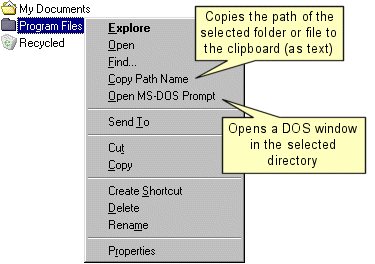
एक है 'कॉपी पाथ नेम' - सामान्य पाठ के रूप में क्लिपबोर्ड में चयनित आइटम के पथ नाम की प्रतिलिपि बनाता है। दूसरा other Open MS Dos Prompt ’है, जिसे चयनित करते समय, कार्यशील निर्देशिका के रूप में चयनित निर्देशिका के साथ DOS संकेत खोलता है।
Clickie डाउनलोड करें
6. ड्राइव आइकन
यह एक छोटा सा उपकरण है जो फंकी, शो-ऑफ के लिए अच्छा और उपयोगी है। विस्टा में लोगों की तरह देखने के लिए विंडोज एक्सपी में हार्ड डिस्क पार्टीशन आइकन्स को बदलता है। आप जो देखते हैं वह आइकन के पास एक मनभावन ग्राफिक है जो डिस्क उपयोग को प्रदर्शित करता है। बहुत उपयोगी है अगर आपके पास बहुत सारी डेटा आपके छोटे हार्ड डिस्क में crammed है।
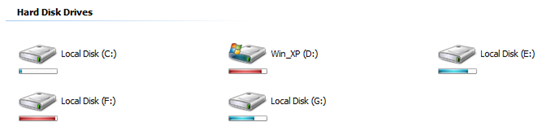
डाउनलोड ड्राइव आइकन
7. Yzz टूलबार
Yzz टूलबार आपको विंडोज एक्सप्लोरर टूलबार को खाल और आइकन सेट के साथ अनुकूलित करने देता है। यह एक्सप्लोरर विंडो के चरम, शीर्ष दाएं में थ्रॉबर को भी छुपाता है।
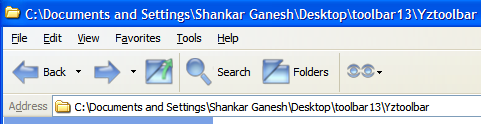
यह महत्वपूर्ण सिस्टम फ़ाइलों को प्रतिस्थापित नहीं करता है। विंडोज एक्सप्लोरर टूलबार पर राइट क्लिक करके सक्रिय किया जा सकता है।
Yzz टूलबार डाउनलोड करें
टिप्पणी में उपरोक्त सॉफ्टवेयर के साथ अपने अनुभवों के बारे में हमें बताएं। यदि आप बताए गए किसी भी बेहतर ऐप को जानते हैं, तो हमें इसका संकेत दें। धन्यवाद!
भारत से एक 16 वर्षीय टेकी, हाई स्कूल के छात्र, ब्लॉगर और पार्ट टाइम फ्रीलांस लेखक। वह किलर टेक टिप्स में कंप्यूटर और सॉफ्टवेयर के बारे में लिखते हैं।